کنترل پنل دایرکت ادمین یکی از محبوبترین کنترلپنلهای لینوکسی برای مدیریت وبسایت و هاست است که به دلیل سرعت بالا، محیط گرافیکی سبک و امکانات حرفهای امنیتی، انتخابی اقتصادی و مناسب برای مدیران سرور محسوب میشود. در این مقاله از آذرآنلاین، گامبهگام به آموزش نصب پنل DirectAdmin میپردازیم و از آمادهسازی اولیه سرور تا تنظیم فایروال، SSL و محدودسازی دسترسیها را بررسی میکنیم.
DirectAdmin چیست؟
دایرکت ادمین(DirectAdmin) یک کنترلپنل تحت وب برای مدیریت کامل سرویسهای هاست لینوکسی است که به مدیران و کاربران امکان کنترل دامنهها، ایمیلها، دیتابیسها، فایلها و سایر ماژولهای کاربردی را در محیطی ساده و سریع میدهد. این نرمافزار با رابط کاربری گرافیکی روان و پشتیبانی از چند سطح دسترسی، فرایند مدیریت هاست را برای کاربران مبتدی تا مدیران حرفهای، تسهیل کرده است.
دایرکت ادمین در سال 2003 توسط شرکت JBMC Software با هدف سادهسازی فرآیند مدیریت وبسایتها و میزبانی لینوکسی عرضه شد. سیستمعاملهای قابل پشتیبانی DirectAdmin شامل CloudLinux، CentOS، Ubuntu، Debian و Red Hat هستند و بر خلاف برخی پنلها مانند Plesk که نسخه ویندوزی دارند، نصب دایرکت ادمین روی ویندوز امکانپذیر نیست.
پیشنیازهای نصب DirectAdmin
در جدول زیر پیشنیاز نصب DirectAdmin به صورت فنی و دقیق آورده شده است تا هنگام راهاندازی، از سازگاری سرور و سیستمعامل خود اطمینان حاصل کنید:
|
نوع پیشنیاز |
مورد نیاز |
|
CPU |
حداقل 1 Core، پیشنهاد 2 Core یا بیشتر |
|
RAM (حافظه) |
حداقل 2GB، پیشنهاد 4GB یا بیشتر |
|
Storage (فضای دیسک) |
حداقل 20GB، پیشنهاد 40GB SSD یا NVMe |
|
Network |
اتصال پایدار اینترنت، IPv4 یا IPv6 |
|
سیستمعامل (OS) |
توزیع لینوکس 64‑بیتی |
|
وب سرور (Web Server) |
Apache، Nginx یا LiteSpeed |
|
PHP نسخه پیشنهادی |
PHP 7.4 تا PHP 8.3 |
|
پایگاه داده (Database) |
MySQL 5.7 + یا MariaDB 10.3 + |
|
فایروال و امنیت |
CSF Firewall، Brute Force Monitor، SSL Let’s Encrypt |
آموزش نصب پنل دایرکت ادمین
در ادامه به آموزش نصب پنل DirectAdmin میپردازیم.
مرحله 1: غیرفعال کردن فایروال و آمادهسازی سیستم
در آغاز فرآیند نصب دایرکت ادمین بدون لایسنس، باید مطمئن شویم که فایروال لینوکس موقتا غیرفعال شده تا عملیات دانلود و راهاندازی دایرکت ادمین بدون محدودیت انجام شود. برای این کار، وارد ترمینال شده و دستور زیر را وارد کنید:
این فرمان، سیستم امنیتی SELinux را بر روی حالت permissive قرار میدهد که باعث غیرفعال شدن محدودیتهای امنیتی موقت سیستم میگردد. اجرای دستور بلافاصله انجام میگیرد و پس از آن نیازی نیست وارد بخش دیگری شوید.
مرحله 2: دریافت فایل نصبی دایرکت ادمین
در گام دوم، باید فایل اجرایی نصب را از منبع رسمی دایرکت ادمین دریافت کنیم. برای این کار، کافی است دستور زیر را در محیط SSH اجرا نمایید:
پس از اجرای این فرمان، فایل اسکریپت نصب با نام setup.sh در مسیر فعلی ذخیره خواهد شد. این فایل شامل تمامی دستورات مورد نیاز برای نصب خودکار، تنظیمات اولیه و بارگذاری بستههای پیشنیاز است. اگر دانلود با موفقیت انجام شده باشد، میتوانید وجود فایل را با دستور ساده زیر بررسی کنید.
مرحله 3: تغییر سطح دسترسی فایل برای اجرا
اکنون باید مجوز لازم را برای فایل setup.sh ایجاد کنیم تا قابل اجرا(Executable) گردد. در حالت پیشفرض، فایلهای دانلود شده ممکن است تنها قابلیت خواندن یا نوشتن داشته باشند. با دستور زیر سطح دسترسی را اصلاح کنید:
این عدد (755) به معنی مجوز خواندن، نوشتن و اجرا برای کاربر اصلی و فقط خواندن و اجرا برای سایر کاربران است. پس از اجرای دستور، فایل آماده اجرا خواهد بود و هیچ خطایی ناشی از دسترسی در زمان نصب رخ نمیدهد.
مرحله 4: اجرای نصب خودکار دایرکت ادمین
در این مرحله، فرآیند نصب دایرکت ادمین روی سرور را آغاز میکنیم. برای این کار، کافی است فایل اسکریپت را اجرا نمایید:
پس از اجرای این دستور، سیستم نصب به طور خودکار شروع به دانلود بستههای مورد نیاز و آمادهسازی محیط میکند. در حین نصب، تعدادی پرسش از شما نمایش داده میشود که شامل تایید فایلهای وابسته، وارد کردن لایسنس و انتخاب نام میزبان(Hostname) است.
برای ادامه نصب، در زمان نمایش پرسشها، با استفاده از کلید Y پاسخ Yes بدهید تا نصب ادامه یابد.
هنگام نصب، باید کد لایسنس DirectAdmin و Client Key خود را وارد نمایید. این اطلاعات را از ارائه دهنده لایسنس دریافت خواهید کرد.
بهتر است از ساختار زیر بهجای دامنه اصلی استفاده کنید.
مرحله 5: تکمیل و دسترسی به پنل مدیریتی
پس از اینکه نصب به طور کامل به پایان رسید، خروجی موفقیتآمیزی در ترمینال نمایش داده میشود که حاوی لینک ورود به دایرکت ادمین، نام کاربری، رمز عبور و مشخصات سرور شما است. نمونهای از این خروجی معمولا مشابه زیر است:
To login now, follow this link:
http://server:2222
Admin username: admin
Admin password: [YourPassword]
Admin email: [YourEmail]
Server IP: 89.xx.xx.xx
Server Hostname: server.yourdomain.com
با استفاده از این اطلاعات میتوانید در مرورگر خود وارد آدرس زیر شوید:
پس از آن، نام کاربری admin و رمز عبور اختصاص داده شده را وارد کنید.
مرحله 6: بررسی و تنظیمات پس از نصب
بهتر است پس از ورود، به آدرس راهنمای رسمی دایرکت ادمین مراجعه کنید تا با تنظیمات اولیه آشنا شوید:
در این بخش میتوانید نحوه اضافه کردن دامنه، ساخت حساب جدید، ایجاد SSL و تنظیمات DNS سرور را مشاهده کنید. همچنین پیشنهاد میشود قبل از اتصال دامنه واقعی:
- فایروال سرور را فعال کنید.
- پورتهای غیرضروری را ببندید.
- حسابهای مدیریتی اضافی را حذف نمایید.
نحوه استفاده از پنل دایرکت ادمین پس از نصب
بعد از نصب DirectAdmin و انجام تنظیمات اولیه، وقت آن است که از امکانات مدیریتی قدرتمند این کنترل پنل استفاده کنید. دایرکت ادمین به عنوان یکی از رابطهای مدیریتی محبوب در بین مدیران هاست و سرور، تمام ابزارهای مورد نیاز برای کنترل دامنهها، ساخت ایمیلها را در یک محیط گرافیکی ساده و منظم در اختیار کاربر قرار میدهد.
راهنمای ورود به پنل DirectAdmin
برای ورود به محیط کاربری، کافی است مرورگر خود را باز کنید و آدرس سرور را با پورت مخصوص دایرکت ادمین وارد نمایید. ساختار آدرس به شکل زیر است:
با نمایش صفحه ورود، برای ایجاد حساب کاربری در DirectAdmin، ابتدا باید نام کاربری و رمزی را که هنگام نصب مشخص کردهاید، وارد کنید تا وارد داشبورد اصلی شوید. در صورتیکه هنگام دسترسی به پنل با خطا مواجه شدید، بررسی کنید که پورت 2222 در تنظیمات فایروال سرور فعال باشد، در صورت بسته بودن این پورت، اتصال برقرار نخواهد شد.
مدیریت ایمیلها در DirectAdmin
یکی از بخشهای کلیدی در این پنل، قسمت Email Management است. در این قسمت میتوانید:
- حسابهای ایمیل جدید برای دامنههای خود ایجاد کنید.
- رمز عبور، فضای ذخیرهسازی و سطح دسترسی کاربران را تنظیم نمایید.
- فیلترهای ضد اسپم(Spam Filters) و سیستمهای ضدویروس برای ایمیلها فعال کنید.
- ریدایرکتها و فورواردینگ ایمیلها را به سادگی پیکربندی نمایید.
- دایرکت ادمین این امکانات را به شکل بصری ارائه میدهد تا بدون نیاز به دانش تخصصی، مدیریت کاملی بر ارتباطات ایمیلی خود داشته باشید.
مدیریت پایگاه دادهها (Database Management)
در بخش پایگاه داده، DirectAdmin از سیستمهای مختلف مانند MySQL و MariaDB پشتیبانی میکند. از طریق محیط تحت وب پنل میتوانید:
- دیتابیسهای جدید ایجاد کنید.
- کاربران اختصاصی برای هر پایگاه داده بسازید.
- تنظیمات دسترسی و امنیت آنها را کنترل نمایید.
- نسخههای پشتیبان (Backup) از دیتابیسها تهیه کنید.
این ویژگیها باعث میشود مدیران وبسایتها بتوانند ساختار دادههای خود را بدون نیاز به خط فرمان کنترل کنند.
آموزش نحوه پیکربندی SSL و ایجاد گواهی امنیتی در دایرکت ادمین
فعال کردن SSL در هاست یا سرور، یکی از حیاتیترین گامها برای افزایش امنیت وبسایت است. این پروتکل باعث رمزگذاری اطلاعات بین مرورگر و سرور شده و از سرقت دادههای حساس کاربران جلوگیری میکند. در دایرکت ادمین، فرآیند نصب و فعالسازی SSL سادهتر از همیشه است. در این راهنما، تمامی مراحل پیکربندی امنیتی DirectAdmin را بررسی خواهیم کرد.
مرحله 1: ورود به پنل دایرکت ادمین
ابتدا وارد محیط مدیریتی دایرکت ادمین شوید. برای این کار، مرورگر خود را باز کرده و آدرس پنل را با پورت مخصوص وارد کنید:
سپس نام کاربری و رمز عبور خود را وارد کرده تا وارد داشبورد اصلی شوید. پس از ورود، در صفحه خانه، گزینههای مرتبط با مدیریت حسابها در Account Manager ظاهر میشود.
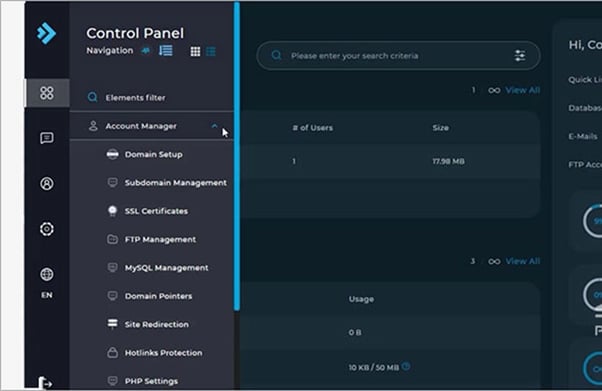
مرحله 2: دسترسی به بخش گواهینامهها
در منوی سمت چپ یا بالای صفحه، روی گزینه Account Manager کلیک کنید و سپس گزینه SSL Certificates را انتخاب نمایید.

مرحله 3: انتخاب روش نصب SSL
پس از ورود به صفحه SSL Certificates، چند گزینه مختلف برای نصب به شما نمایش داده میشود. برای نصب دستی و وارد کردن گواهینامهای که از قبل صادر شده، گزینه زیر را انتخاب کنید.
با انتخاب این گزینه، فرمهایی برای وارد کردن کلیدها و کدهای گواهی SSL در صفحه نمایش داده خواهد شد.
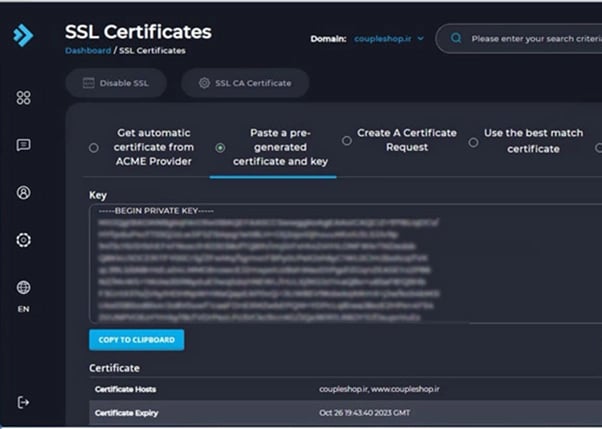
مرحله 4: وارد کردن کلید خصوصی (Private Key)
در بخش نمایش داده شده، فیلدی با عنوان Key وجود دارد که باید کلید خصوصی مربوط به گواهی SSL خود را در این قسمت قرار دهید. این کلید معمولا توسط شرکت صادرکننده SSL در زمان ساخت فایلهای گواهی برای شما ارسال میشود و نباید آن را با دیگران به اشتراک بگذارید، زیرا پایه امنیت سایت شما محسوب میشود.
_QxopU.webp)
حتما مطمئن شوید کلید با عبارت -----BEGIN PRIVATE KEY----- آغاز و با -----END PRIVATE KEY----- پایان یابد.
مرحله 5: افزودن فایل گواهی (Certificate)
میتوانید با فشردن دکمه COPY TO CLIPBOARD، محتوای گواهی را در کلیپبورد کپی کرده و در فیلد مربوطه Paste کنید. گواهی باید قالب استاندارد X.509 داشته باشد و مانند کلید خصوصی با خطوط مشخصی آغاز و پایان یابد.
مرحله 6: ذخیره تنظیمات اولیه
پس از وارد کردن کلید خصوصی و فایل گواهی SSL، برای ثبت تنظیمات انجام شده، روی گزینه Save کلیک کنید. دایرکت ادمین بلافاصله اطلاعات وارد شده را بررسی کنید، در صورت معتبر بودن همه دادهها، عملیات نصب اولیه SSL تکمیل میشود.
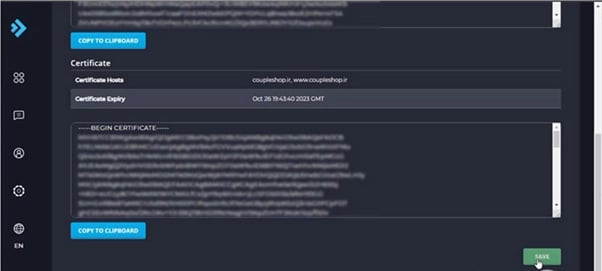
مرحله 7: انتخاب گواهی ریشه (SSL CA Certificate)
در ادامه، برای اعتبارسنجی زنجیره گواهی SSL روی مرورگرها، لازم است فایل CA Certificate را نیز نصب کنیم. برای این کار، در نوار بالای صفحه بر روی گزینه SSL CA Certificate کلیک نمایید.
این مرحله باعث میشود مرورگرها گواهی وبسایت شما را معتبر تشخیص دهند و از نمایش خطای Not Secure جلوگیری شود.
_ecw5V.webp)
مرحله 8: افزودن گواهی CA و فعالسازی نهایی
در کادر باز شده، تیک گزینه Use a CA Cert را فعال کنید، سپس محتوای فایل CA را در فیلد مربوطه Paste نمایید. این فایل معمولا توسط صادرکننده SSL همراه با فایل گواهی اصلی ارسال میشود و شامل اطلاعات مرجع صدور است. در پایان، مجددا بر روی Save کلیک کنید تا تنظیمات نهایی ذخیره گردد.
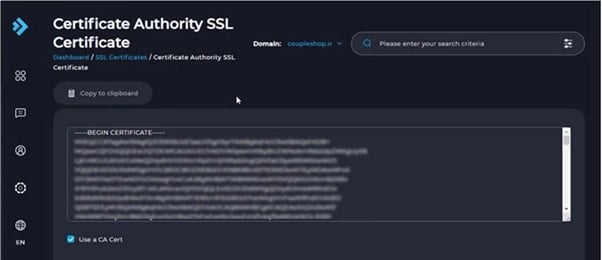
مرحله 9: بررسی و تایید فعالسازی SSL
اکنون نصب گواهی SSL شما با موفقیت کامل شده است. برای مشاهده نتیجه، کش مرورگر خود را پاک کنید یا صفحه را با کلیدهای ترکیبی زیر بازخوانی نمایید:
پس از انجام این کار، آدرس سایت را با پیشوند https:// وارد کنید تا قفل امنیتی سبز رنگ یا نماد ایمن در کنار نوار آدرس مرورگر نمایش داده شود.
نکات مهم پس از نصب SSL
- اگر از دامنههای با پسوند .ir استفاده میکنید، برای دریافت SSL رایگان میتوانید از خدمات Let’s Encrypt بهره ببرید.
- در صورت فعال بودن کش مرورگر، ممکن است اعمال تغییرات چند دقیقه زمان ببرد.
- پس از نصب موفق، تمام اتصالات HTTP را با ابزار Redirect به HTTPS هدایت کنید تا امنیت حداکثری برقرار شود.
نکات امنیتی مهم پس از نصب دایرکت ادمین
پس از نصب و پیکربندی پنل DirectAdmin، باید به نکات امنیتی زیر توجه کنید:
- تغییر رمز عبورهای پیشفرض
- فعالسازی احراز هویت دو مرحلهای (Two-factor Authentication)
- استفاده از گواهیهای SSL معتبر برای تمامی دامنهها
روشهای بهینهسازی امنیت پنل DirectAdmin
در ادامه به بررسی روشهای بهینهسازی امنیت پس از نصب DirectAdmin میپردازیم تا از نفوذ، سوءاستفاده یا حملات احتمالی به سرور جلوگیری شود.
محدود کردن دسترسی به پورت مدیریتی
پورت پیشفرض دایرکت ادمین 2222 بوده و معمولا نخستین هدف در حملات Brute Force میباشد. برای افزایش امنیت، بهتر است این پورت را تغییر دهید تا اسکریپتهای خودکار قادر به شناسایی آن نباشند. برای این کار از دستور زیر استفاده کنید.
nano directadmin.conf
سپس مقدار port=2222 را به یک پورت ایمن (مثلا 5625) تغییر دهید و سرویس را ریاستارت کنید.
فعالسازی فایروال و قوانین هوشمند IP
با استفاده از فایروالهایی مانند Firewalld یا ConfigServer Firewall) CSF)، میتوان دسترسیهای مشکوک را به طور خودکار مسدود کرد. برای مثال، میتوانید محدودیت تعداد ورود ناموفق به پنل را تنظیم کنید:
- حداکثر تلاش ورود: 3 بار
- مسدودسازی IP پس از تلاش ناموفق
- این روش از حملات تکرار شونده جلوگیری میکند و بار پردازش سرور را کاهش میدهد.
فعالسازی احراز هویت دومرحلهای (2FA)
احراز هویت دومرحلهای در دایرکت ادمین، امنیت اکانتهای مدیریتی را بهطور قابل توجهی افزایش میدهد. هر کاربر باید علاوه بر رمز ورود، کد تایید Google Authenticator یا برنامه مشابه را وارد نماید.
Account Manager → Two-Step Authentication
محدود کردن دسترسی SSH
تنظیم SSH، تنها برای کاربران مجاز و با کلید امن (Public Key Authentication) موجب جلوگیری از ورود با رمز ساده میشود. در ضمن، از پورت پیشفرض 22 استفاده نکنید و دسترسی root را فقط برای کارهای ضروری باز بگذارید.
محدود کردن منابع کاربران و جلوگیری از سوءاستفاده
با تنظیم محدودیت برای CPU، پهنای باند و تعداد اتصالهای همزمان کاربران، میتوانید از عملکرد ناپایدار یا حملات DDOS داخلی جلوگیری کنید. بخش Resource Usage در تنظیمات مدیریت حسابها، امکان تعیین این محدودیتها را فراهم مینماید.
پشتیبان گیری منظم و رمزگذاری نسخههای Backup
تهیه نسخههای پشتیبان خودکار و رمزگذاری آنها با رمز قوی، از ضررهای ناشی از نفوذ یا خرابی اطلاعات جلوگیری میکند. مسیر اختصاصی برای ذخیرهی امن مانند /backup/secure/ انتخاب نمایید و دسترسی آن را محدود کنید.
راهنمای ارتقا دایرکت ادمین به نسخههای جدیدتر
پنل دایرکتادمین مجهز به سامانهی بهروزرسانی خودکار(Auto Update) است که وظیفهی بررسی مداوم وجود نسخه جدید را برعهده دارد. این مکانیزم به صورت دورهای، سرور مرکزی دایرکتادمین را چک میکند. در صورت انتشار نسخه جدید، فرآیند دانلود و نصب انجام میشود تا نرمافزار همیشه در آخرین وضعیت پایدار قرار گیرد.
بهروزرسانیها به طور تدریجی منتشر شده تا همه سرورها همزمان ارتقا پیدا نکنند و از بروز خطاهای احتمالی جلوگیری شود. تنظیم اصلی این ویژگی در فایل پیکربندی directadmin.conf وجود دارد و با پارامتر زیر کنترل میشود:
عدد 1 به معنی فعال بودن آپدیت خودکار است و در صورت نیاز میتوانید مقدار را به 0 تغییر دهید تا بهروزرسانی تنها به صورت دستی انجام شود.
روش کامل آپدیت دستی برای Administrator
برای انجام بهروزرسانی دستی لازم است با کاربر root وارد شوید و کانال، نوع سیستمعامل و معماری را مشخص کنید. مثال زیر نشاندهندهی ساختار کامل انجام آپدیت است:
CHANNEL=current # نوع کانال نسخه: alpha, beta, current, stable یا EOL
OS_SLUG=linux_amd64 # نوع سیستم عامل: linux_amd64، linux_arm64، freebsd_amd64
COMMIT=$(dig +short -t txt "$CHANNEL-version.directadmin.com" | sed 's|.*commit=\([0-9a-f]*\).*||')
FILE="directadmin_${COMMIT}_${OS_SLUG}.tar.gz"
curl --location --progress-bar --connect-timeout 10 "https://download.directadmin.com/${FILE}" --output "/root/${FILE}"
tar xzf "/root/${FILE}" -C /usr/local/directadmin
/usr/local/directadmin/directadmin permissions || true
/usr/local/directadmin/scripts/update.sh
service directadmin restart
توضیح دستورات بالا:
- CHANNEL: مشخصکننده نوع نسخه است (مثلا stable برای نسخه رسمی)
- OS_SLUG: معماری سیستم را تعیین میکند.
- curl: فایل نسخه جدید را از سرور رسمی دایرکت ادمین دانلود میکند. سپس فایل استخراج شده و اسکریپتهای داخلی update.sh اجرا میشوند تا مجوزها، سازگاری و تنظیمات پس از ارتقا اصلاح گردند.
- service directadmin restart : درنهایت با این دستورسرویس مجدداً راهاندازی میشود و نسخه جدید فعال خواهد شد.
نکته مهم: اگر از توزیعهای لینوکسی منسوخ(End Of Life) مانند 6 CentOS یا 8 Debian استفاده میکنید، از اجرای این اسکریپت خودداری نمایید. نسخههای جدید ممکن است با پکیجهای قدیمی ناسازگار باشند و باعث اختلال عملکرد در سرور شوند. این اسکریپت، آخرین نسخه دایرکتادمین را بدون بررسی وضعیت EOL نصب میکند و در چنین توزیعهایی معمولا قابل اجرا نیست.
رفع خطاهای رایج نصب DirectAdmin
هنگام نصب دایرکت ادمین بیشتر کاربران با دو خطای رایج زیر مواجه میشوند که در ادامه نحوه رفع خطاهای رایج نصب دایرکت ادمین را بررسی میکنیم.
خطای اول: عدم دسترسی به لایسنس یا اعتبار منقضی شده
در هنگام نصب، یکی از متداولترین مشکلات، خطای عدم اعتبار یا عدم اتصال به سرور لایسنس DirectAdmin است. این خطا، معمولا به دلیل پیکربندی نادرست hostname یا محدودیتهای شبکه و فایروال رخ میدهد و باعث میشود اسکریپت نصب نتواند مجوز قانونی را تایید کند.
راهکار:
برای رفع آن لازم است ابتدا اتصال اینترنت سرور را با دستور زیر بررسی کنید:
ping directadmin.com
سپس زمان سیستم را با timedatectl بهروز نمایید تا از تطابق تاریخ اطمینان حاصل شود. در ادامه، نام میزبان سرور را به صورت صحیح با ساختار server.domain.com تنظیم کنید و پس از تایید اعتبار و فعال بودن لایسنس از وبسایت رسمی دایرکتادمین، نصب را مجددا آغاز نمایید تا بدون خطا ادامه یابد.
خطای دوم: توقف نصب به دلیل فعال بودن SELinux یا فایروال
دومین خطای رایج زمانی بروز میدهد که سیستمعامل بهصورت پیشفرض SELinux یا Firewalld را فعال دارد و در نتیجه مجوز اجرای فایلهای نصبی محدود میشود. این مسئله باعث خطاهایی مانند permission denied یاcannot execute setup.sh میگردد.
راهکار:
برای رفع آن باید پیش از نصب، SELinux را بهطور موقت با دستور
setenforce 0
غیرفعال کنید و مقدار آن را در فایل پیکربندی /etc/selinux/config روی disabled قرار دهید. سپس فایروال را با دستور
systemctl stop firewalld
موقتا متوقف کنید تا نصب کامل انجام شود. پس از نصب موفق، میتوان فایروال را دوباره فعال کرد و پورتهای ضروری مانند 2222، 80 و 443 را با firewall-cmd --add-port در حالت دائم باز نمود تا پنل دایرکتادمین بدون خطر و با امنیت کامل در دسترس باشد.
نصب پنل DirectAdmin برای مدیریت ساده و حرفهای وبسایتها
بهطورکلی، در این مقاله به راهنمای نصب DirectAdmin پرداختیم و همانطور که مشاهده کردید نصب و راهاندازی DirectAdmin زمانی موثر و پایدار خواهد بود که تمام مراحل از دانلود تا پیکربندی امنیتی با دقت انجام شود. تنظیم درست hostname، بررسی لایسنس، مدیریت پورتها، فعالسازی SSL و کنترل منابع سرور پایههایی هستند که امنیت و سرعت پنل را تضمین میکنند. پس از نصب، بهروزرسانی منظم و استفاده از فایروال هوشمند، مانع نفوذها و خطاهای سیستمی میشود.
سوالات متداول
چگونه میتوانم از SSL در دایرکت ادمین استفاده کنم؟
برای استفاده از SSL در پنل DirectAdmin، میتوانید از گواهیهای خودامضا استفاده کنید یا گواهیهای معتبر را خریداری و نصب کنید. مراحل نصب در این مقاله به تفصیل آمده است.
آیا پس از نصب دایرکت ادمین نیاز به اقدامات امنیتی خاصی دارم؟
بله؛ برای افزایش امنیت سرور خود، باید از تنظیمات فایروال، محدودیتهای دسترسی و نصب گواهی SSL استفاده کنید.
چطور SSL را فعال کنیم؟
در کنترلپنل دایرکتادمین وارد بخش Advanced Features > SSL Certificates شوید، سپس فایلهای گواهی و کلید را در بخش مخصوص وارد کرده و تنظیمات را ذخیره کنید.
آیا برای نصب DirectAdmin نیاز به لایسنس داریم؟
بله، این پنل نسخه رایگان ندارد و برای فعالسازی کامل باید لایسنس معتبر از ارائهکننده رسمی تهیه شود.
آیا نصب DirectAdmin روی Ubuntu توصیه میشود؟
بله، نصب روی Ubuntu 20.04 یا 22.04 نسخههای 64 بیتی پشتیبانی میشود و کاملا سازگار است.
من فرزانه یوسفی هستم؛ نویسنده و تولیدکننده محتوای وب. علاقه زیادی به تحقیق و نوشتن دارم و تلاش میکنم مطالب کاربردی و بهروز ارائه کنم تا مطالعه برای خوانندگان لذتبخشتر و مفیدتر باشد.



